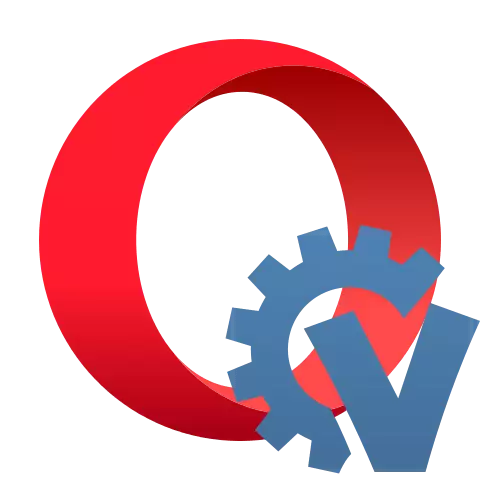
For praktisk interaksjon med sosiale nettverk produserer nå ofte spesielle utvidelser for nettlesere. En av de beste og funksjonelle løsningene for kommunikasjon i det sosiale nettverket VKontakte er VKOPT for Opera.
Arbeid med VKOPT for Opera
Vurder i detalj Hvordan sette VKOPT-supplementet til Opera-nettleseren, sett den opp, og bruk også funksjonaliteten når du surfer i det sosiale nettverket VKontakte.Trinn 1: Installasjon
På grunn av det faktum at utviklerne av kromteknologien, på grunnlag av hvilken opera, betraktet som noen utvidelsesfunksjoner som potensielt kan forstyrre opphavsretten til opphavsrettsinnehavere i mediasystemet, ble det fjernet fra Operas offisielle butikktilskudd. Som et resultat vil den vanlige måten å installere VKOPT ikke fungere. Det er imidlertid et løsningsmuligheter.
Merk følgende! Redaksjonen på nettstedet vårt anbefaler ikke leserne dine til å bruke VKOPT for å laste ned piratinnhold for å unngå problemer med loven. Vi anbefaler at du laster ned bare bilder og videoer som er i åpen offentlig.
Du kan installere VKOPT for Opera gjennom utviklermodus for denne nettleseren.
Last ned Arkiv med VKOPT for Opera
- Ved lenken ovenfor, last ned den nyeste utvidelsesversjonen for Opera-fil-nettleseren, hvorav navnet slutter på "chrome.zip". Denne versjonen må merkes med "Siste RELEASE".
- Deretter pakker du ut innholdet i det nedlastede ZIP-arkivet i en egen katalog.

Leksjon: Hvordan åpne et zip-arkiv
- Klikk på Opera-logoen øverst til venstre i nettlesergrensesnittet. Deretter går du gjentatte ganger til "ekspansjon" i åpningsmenyene.
- I øverste høyre hjørne av vinduet vises, vær oppmerksom på "Developer Mode" -bryteren. Hvis det ikke er aktivt, klikker du på den.
- Etter det, øverst i vinduet, skal "Last ned unpassed Extension" -knappen vises, som skal klikkes.
- Et produktvalgsvindu åpnes. Gå til den til katalogen der innholdet i arkivet med utvidelsen har tidligere pakket ut og klikk på mappvalget.
- Etter det vil VKOPT bli lagt til listen over installerte utvidelser og aktiveres, og tilleggsikonet vises på nettleserverktøylinjen. Nå kan du bruke den når du surfer i det sosiale nettverket VKontakte.


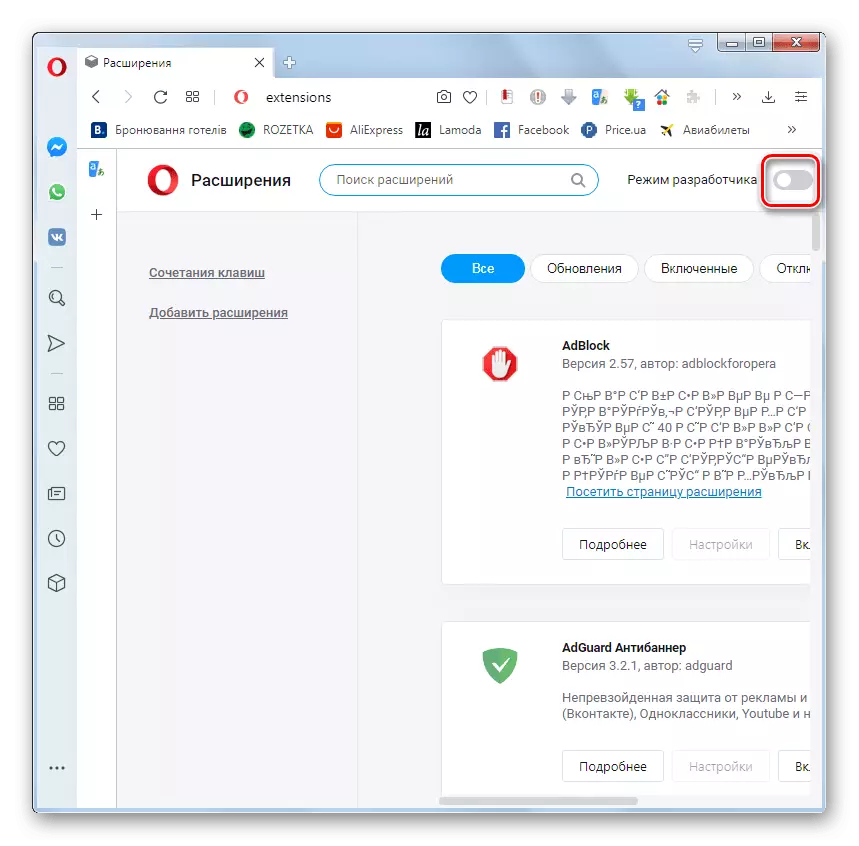

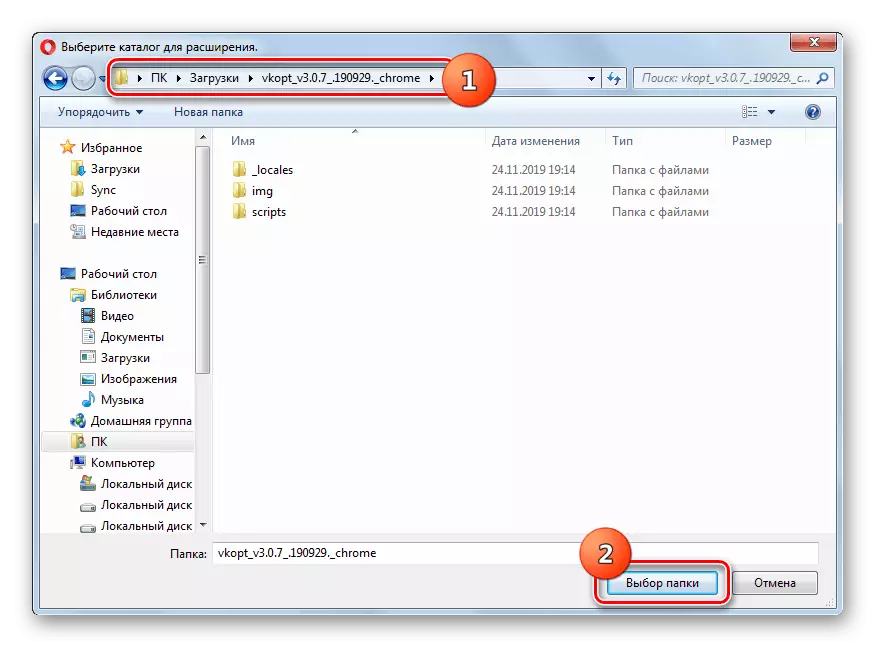
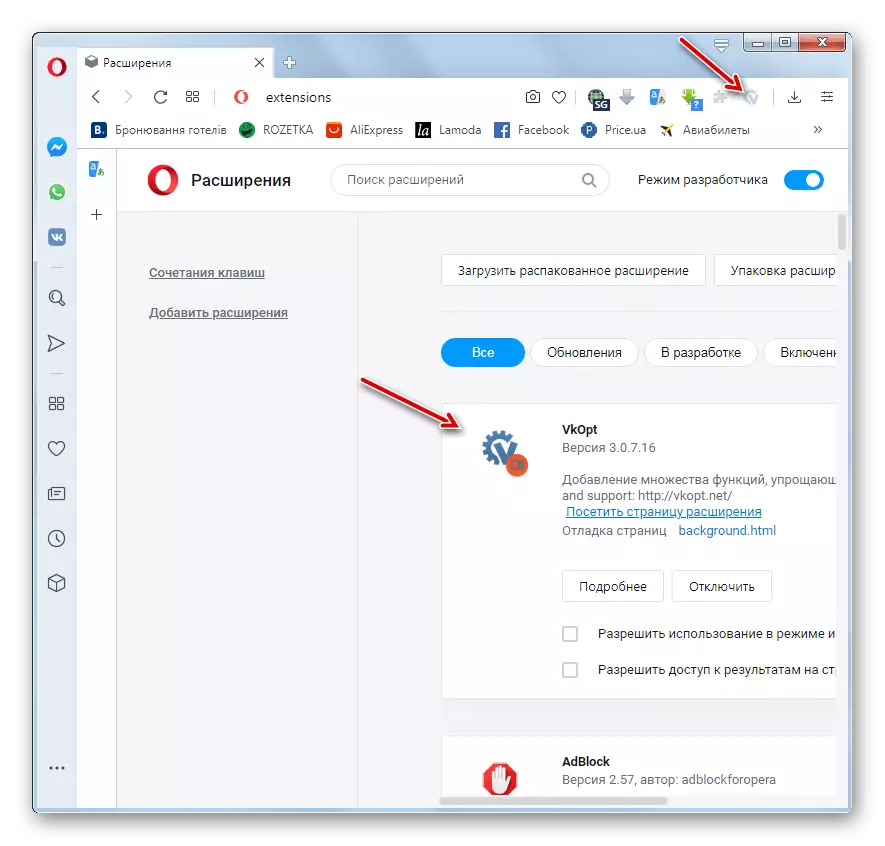
Fordelen med denne metoden for installasjon er dens relative enkelhet. Den største ulempen er at når utgivelsen av nye oppdateringer må installere utvidelsen manuelt hver gang.
Det er også en metode for installasjon der det ikke er noen mangel på beskrevet ovenfor, det vil si at det er en automatisk oppdatering. Sant, algoritmen for utførelsen er noe mer komplisert, siden tillegget er installert som et brukerskript.
- Først må du installere en utvidelse som lar deg implementere opera-skript i Opera-nettleseren. For eksempel kan du bruke Tampermonkey. Den er installert på standardveien. Gå til siden i denne utvidelsen i den offisielle butikkens tilleggsbutikker på lenken nedenfor og klikk på "Legg til i Opera" -knappen.
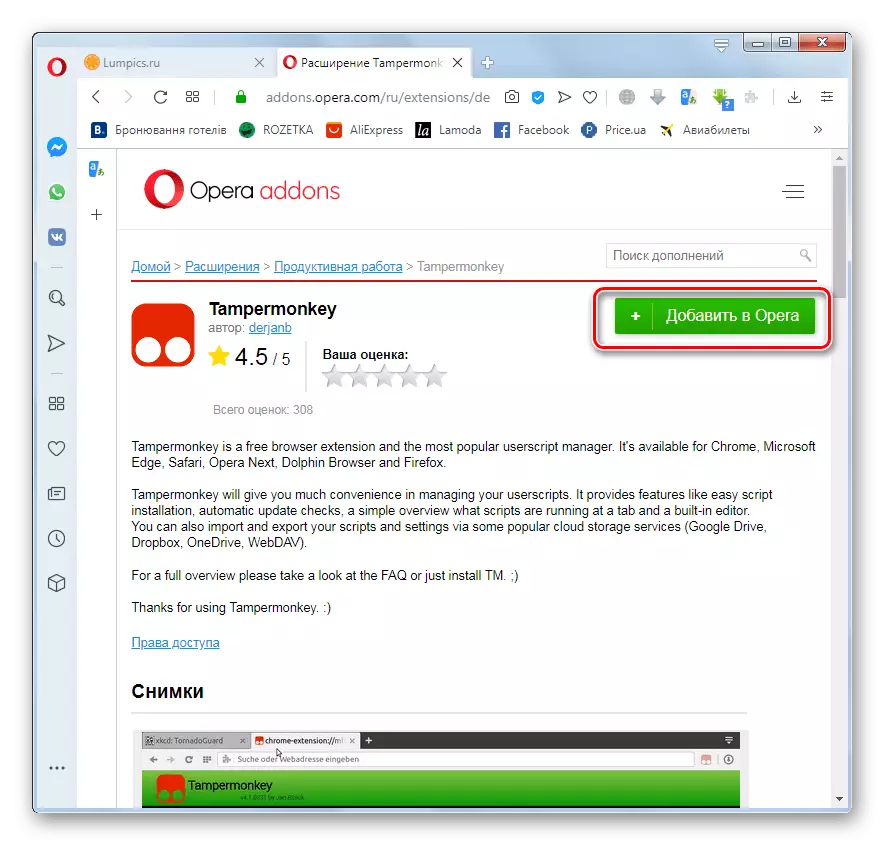
Installer Tampermonkey.
Merk følgende! Etter at du har installert utvidelsen, må du være sikker på å starte nettleseren på nytt.
- Neste, gå til nedlastingsskriptsiden nedenfor. I "Siste utgave" -merket, finn lenken, hvorav navnet slutter på "script.user.js", og klikk på den.
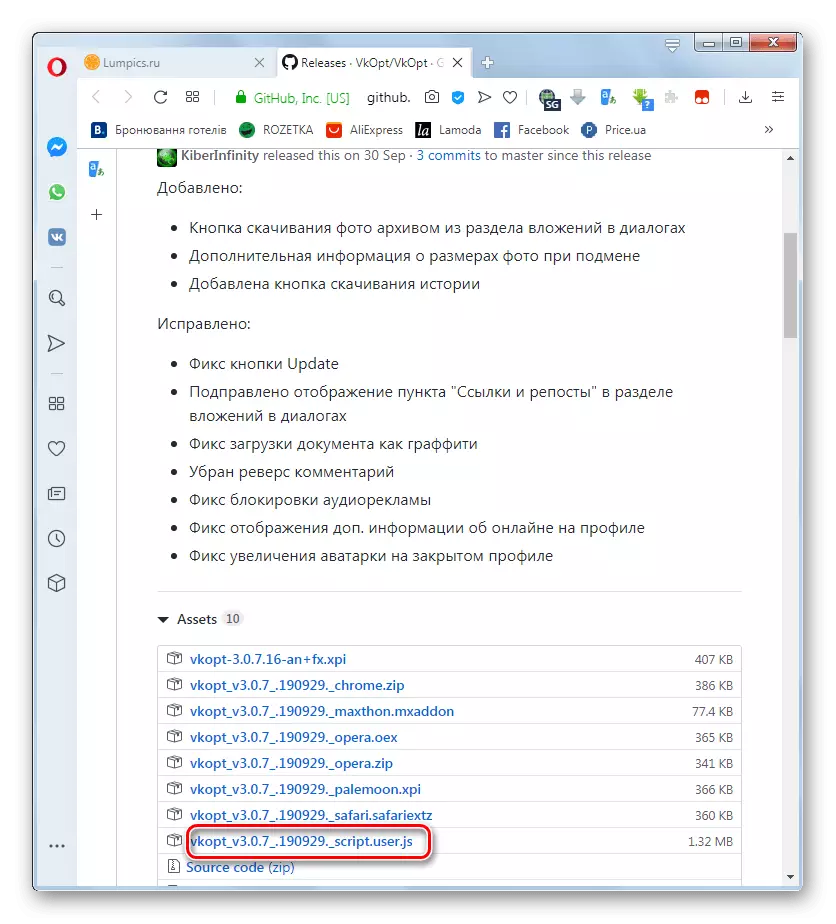
Installer VKOPT-skriptet
- Tampermonkey-vinduet åpnes for å installere skriptet. Klikk på Installer-knappen. Deretter starter du nettleseren på nytt igjen.

Etter det vil skriptet bli installert, du vil være tilgjengelig for alle de samme funksjonene på VKontakte nettsiden som når du installerer utvidelse. Den eneste forskjellen er mangelen på ikoner på verktøylinjen. Men skriptoppdateringene vil bli strammet automatisk uten å kreve flere handlinger fra din side.
Fase 2: Oppsett
Nå må du konfigurere utvidelsen til behovene til en bestemt bruker.
- Etter å ha installert VKOPT, vil du gå til nettstedet VK.com. Et vindu åpnes med takknemlighet for installasjonen. Det kan umiddelbart angi språket i programmet ved å velge det aktuelle alternativet i riktig grensesnitt. For å tilordne andre parametere må du klikke på "Vis alle innstillinger" -knappen.
- Avanserte innstillinger vil åpne. Ved å angi avkrysningsboksen kan du angi de tilsvarende verdiene i følgende blokker:
- Media (Spacing Foto of Mouse Wheel, Last ned video, utvalg av lydavspillingsnavn, nedlastingsinformasjon om størrelsen og kvaliteten på lyden, etc.);
- Brukere (vis nåværende brukere på nettet, vis registreringsdato og annen informasjon om brukere);
- Grensesnitt (utvidet meny, Logo erstatning, Reklame, Folding av noen blokker, Slå på dyslikes, etc.);
- Meldinger (Viser listen over dialoger til høyre, viser låseknappene som sender meldinger om tekstsettet og knappelåseknappene for meldinger som leses og andre);
- Resten (inkludering av bypassing away.php, endre tekstlayoutet, som rammer funksjonene til supplementet med firkantede parenteser).
- Etter at justeringen av innstillingene er produsert, klikker du på "OK" og starter nettleseren på bunnen av nettleseren på bunnen av vinduet.
- Men selv om du bestemte deg for ikke å justere standardinnstillingene eller i fremtiden, vil du endre de tidligere oppgitte parametrene, det kan alltid gjøres. Når utvidelsen kjører, må du gå til VKontakte nettsiden. For å gjøre dette, klikk på ikonet for profilen din i øverste høyre hjørne av vinduet og fra rullegardinlisten, velg "VKOPT".
- Området med innstillingene som er beskrevet ovenfor, åpnes, selv om vinduet selv visuelt vil se litt annerledes ut. Nå kan du gjøre endringer i parametrene til pluginet og lagre dem. Umiddelbart kan du overføre dem til en fil eller gjenopprette fra den hvis du vil installere VKOPT på en annen enhet.
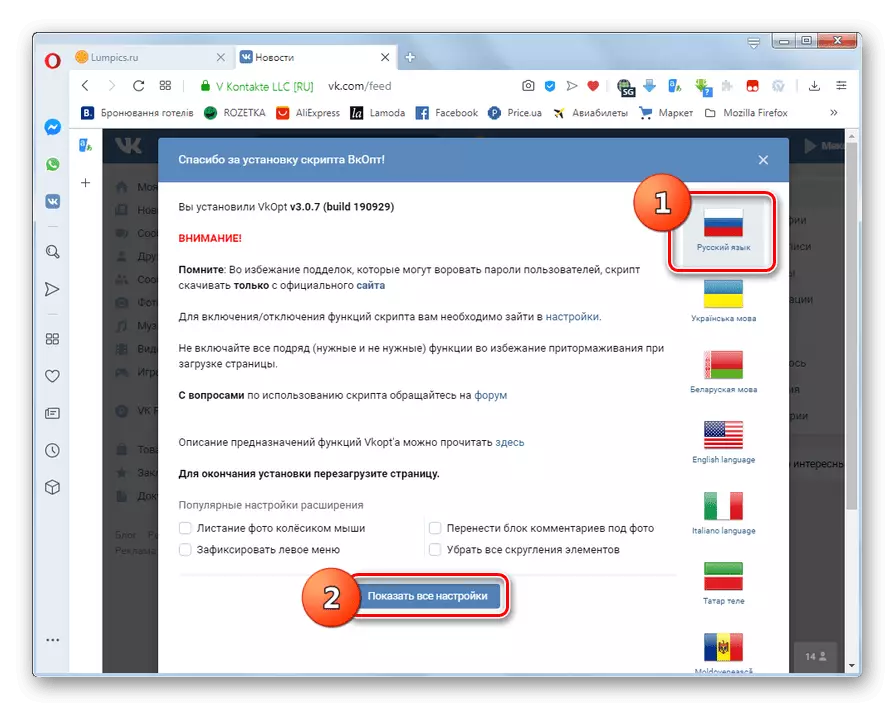
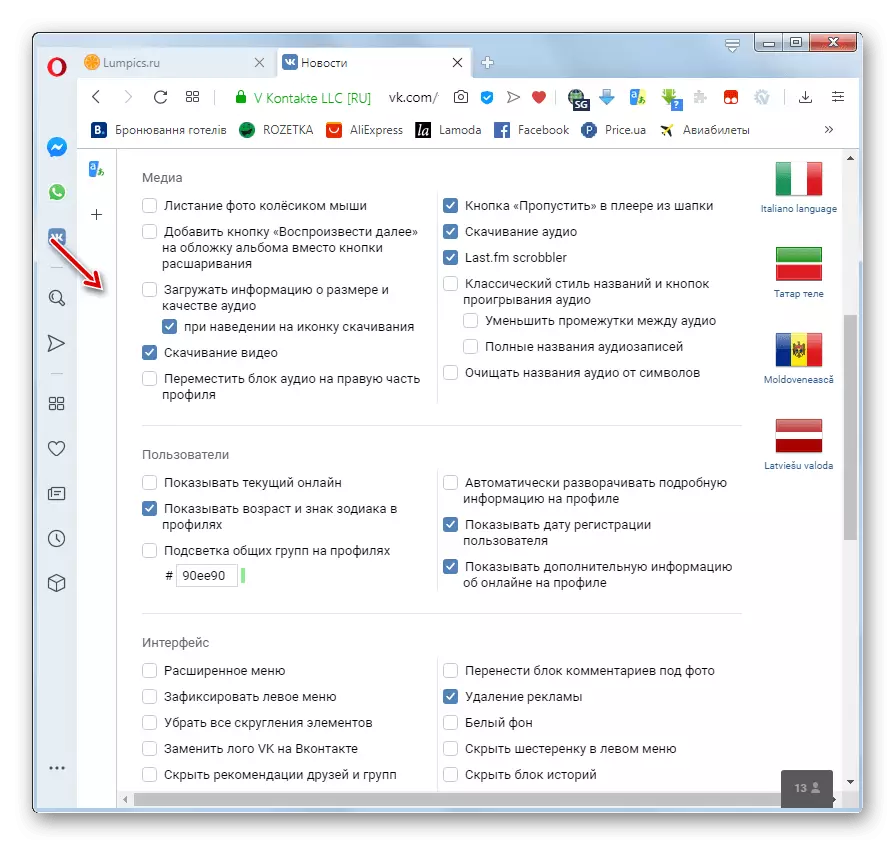

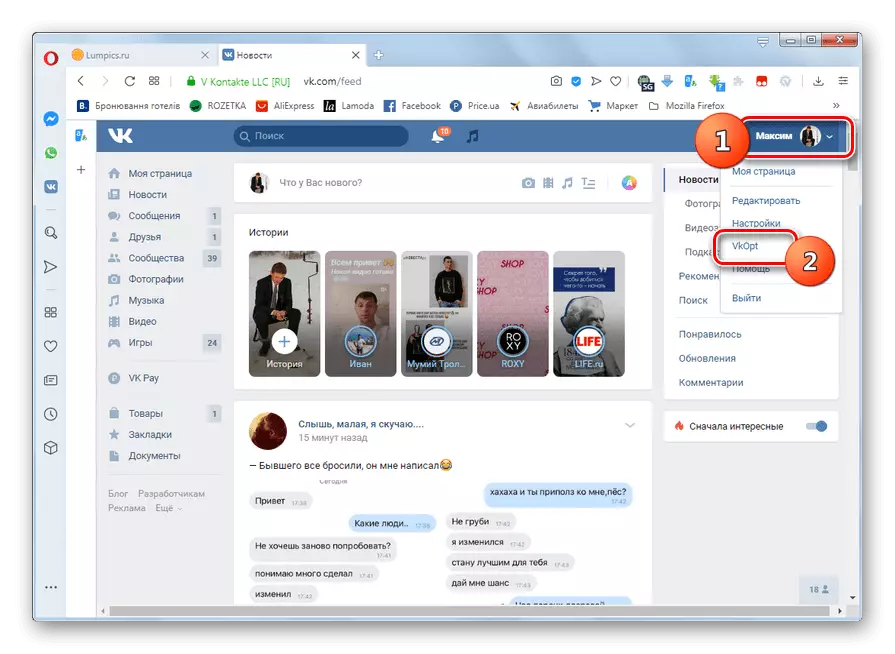
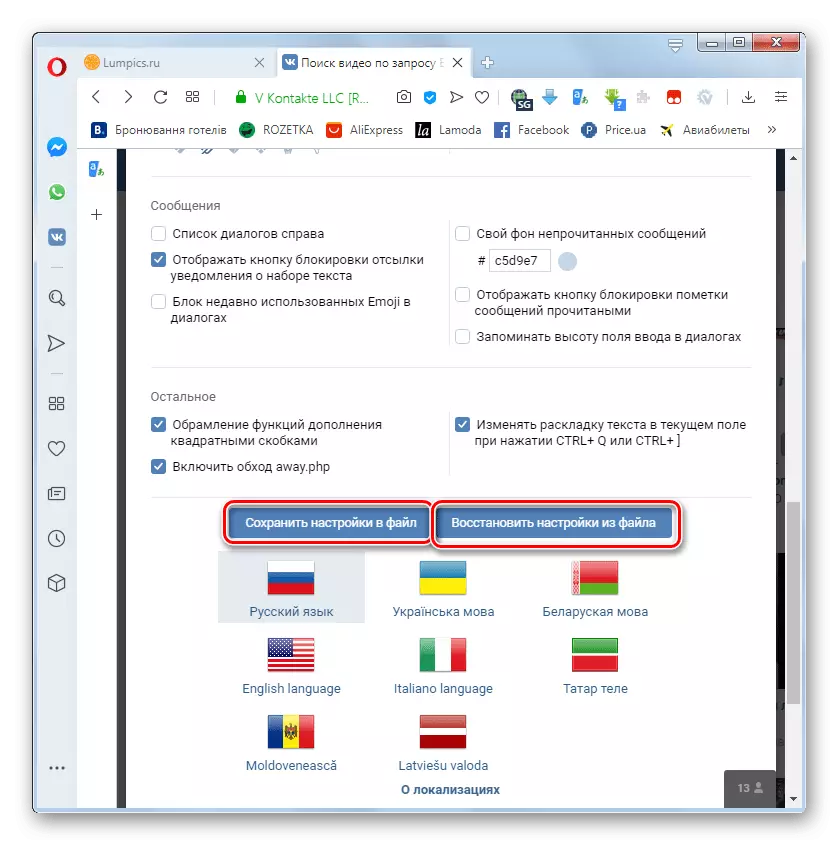
Fase 3: Bruk av muligheter
Etter å ha installert VKOPT, har VKontakte brukere mange flere funksjoner.
- Når du besøker siden av andre brukere, vil du nå ha dato og tidspunkt for den siste tilnærmingen til kontoen og registreringen.
- Du kan også laste ned videoopptak som er fylt i VKontakt. For å gjøre dette, musen over valsen forhåndsvisning, til høyre for standardikonet i Social Society "Legg til i deg selv". Last ned ikon - klikk på den. En liste over tilgjengelige alternativer for nedlasting av videokvalitet som indikerer størrelsen i megabytes. Klikk på det aktuelle alternativet for deg, hvorpå filen lastes ned til datamaskinen ved hjelp av standard nettleserverktøyet.
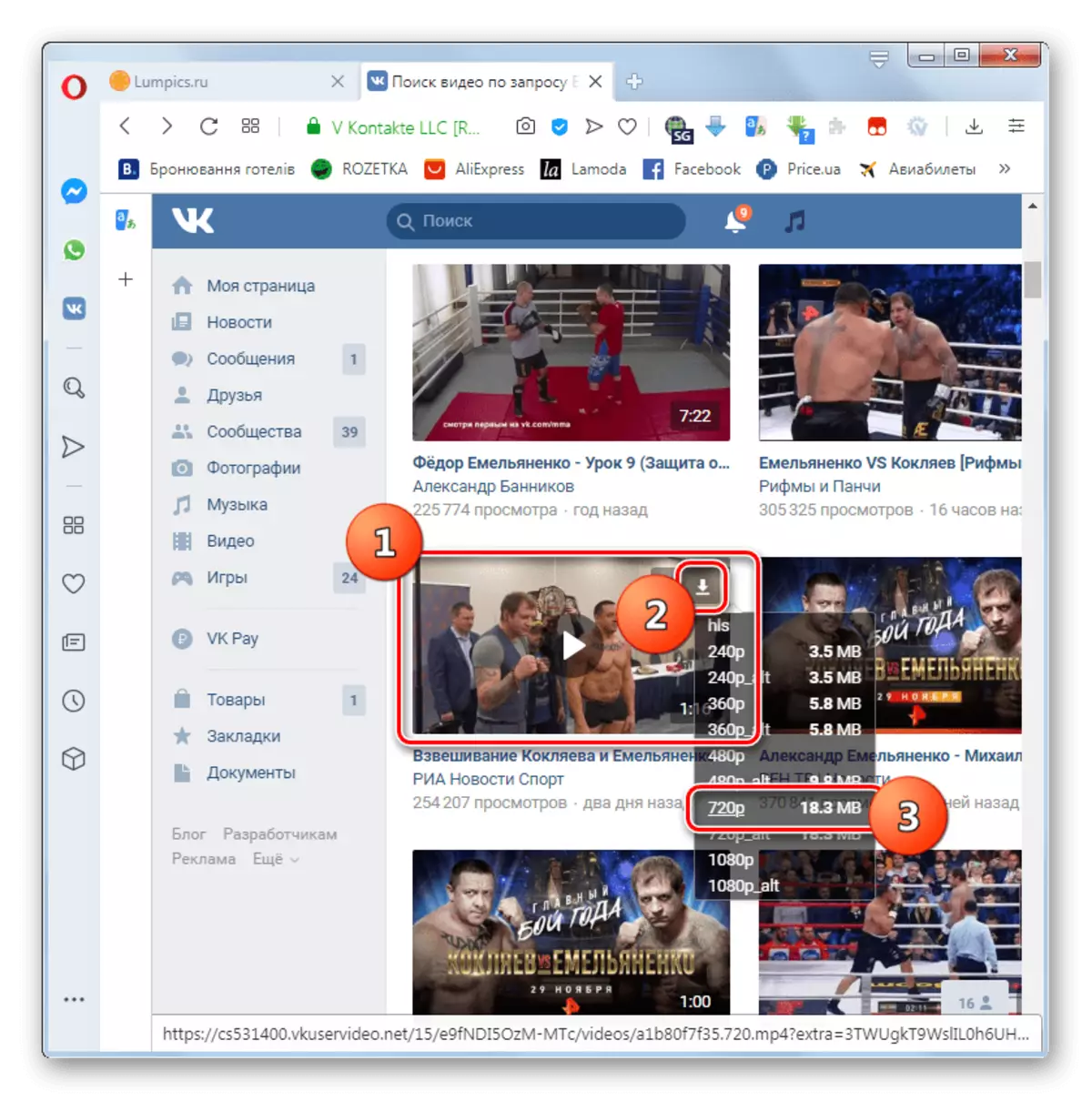
På samme måte laster du til en datamaskin ved hjelp av utvidelse og musikk med VKontakt.
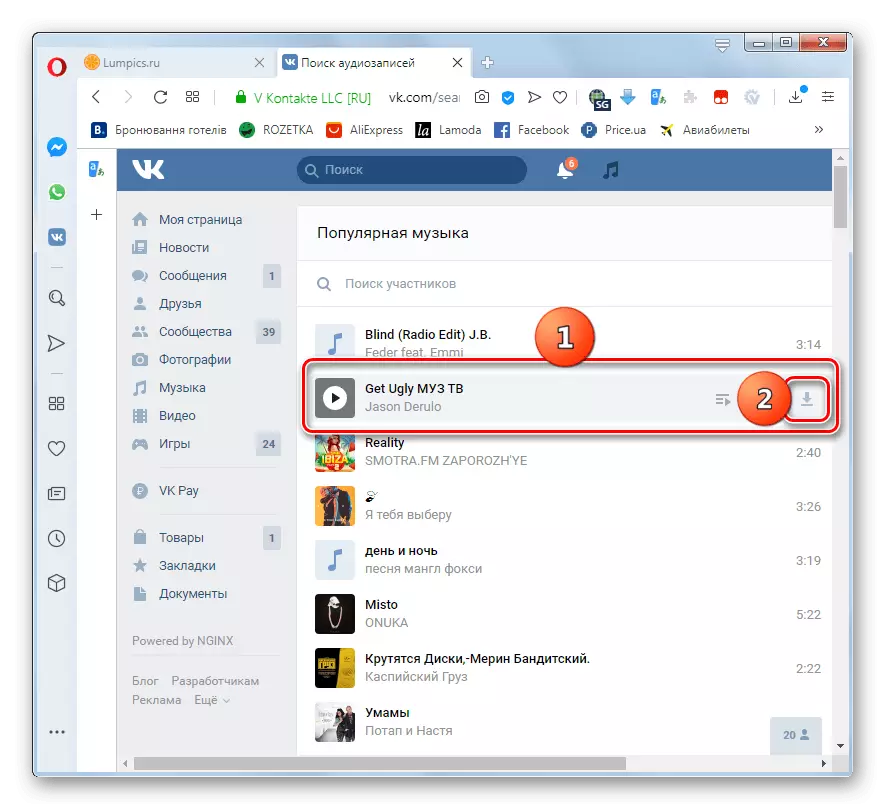
Leksjon: Hvordan laste ned musikk fra VK i Opera
Merk følgende! Når du starter et bestemt VKOPT-verktøy for første gang, må du kanskje gi tilleggsoppløsning i dialogboksen Programmer til noen funksjoner.
- Ved hjelp av tillegget kan du laste ned alle bildene av albumet på en gang i ett arkiv, som ikke kan gjøres, drift bare av standard VKontakte funksjoner. For å gjøre dette, gå inn i albumet, klikk på ikonet i form av en prikk øverst i vinduet, og klikk på [Last ned] på listen over listen.
- Vinduet Nedlastingsinnstillinger åpnes der du kan spesifisere følgende:
- Maksimal størrelse på ett arkiv;
- antall nedlastingsstrømmer;
- Lagre en beskrivelse av bildet i TXT-filen;
- Lagre beskrivelsen av album i TXT-filen;
- Lagre album som separate mapper i ZIP-arkivet.
Men du kan legge til standardinnstillingene. Deretter trykker du på "[Last ned]". Albumet vil bli lastet inn på datamaskinen med ett arkiv ved hjelp av standard nettleserverktøy, hvorpå du kan pakke ut den og vise bilder som vanlig på PCen.

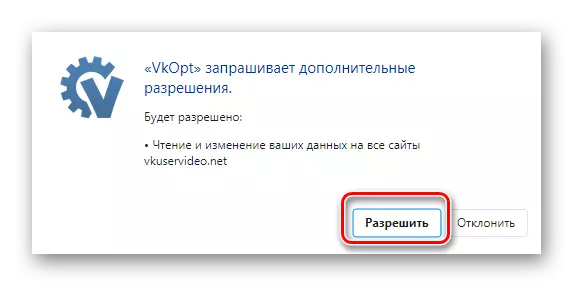

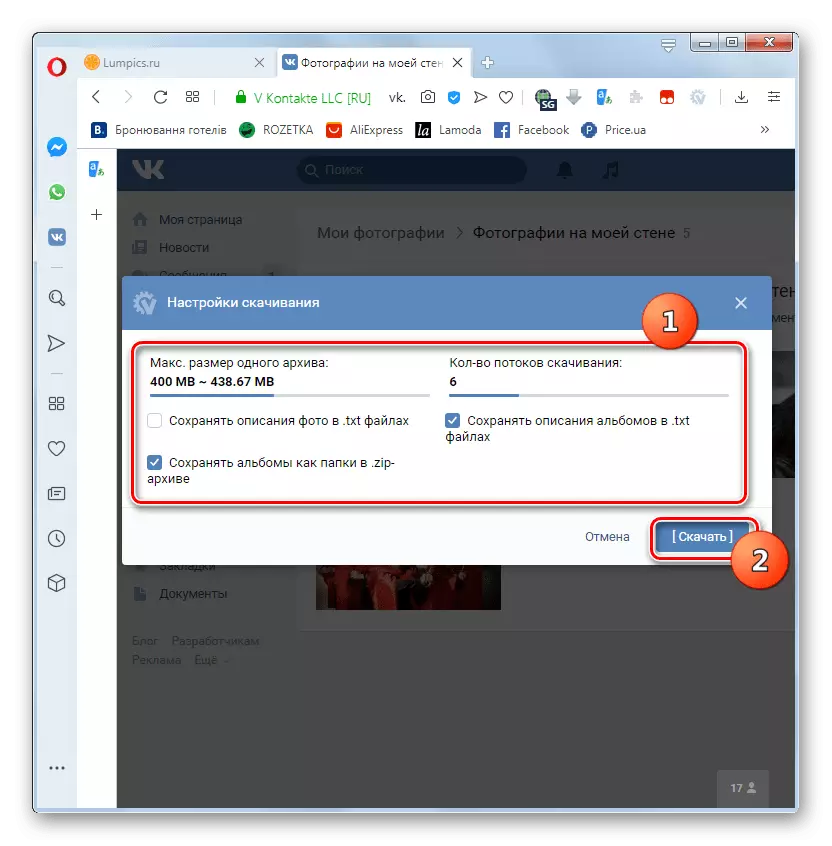
Det er verdt å vurdere at utviklerne av VKOPT er direkte relatert til eierne av VKontakte og Opera. Derfor, etter at du har oppdatert nettstedet eller nettleseren, kan det ikke være noen tilgang til noen nåværende VKOPT-funksjoner eller den midlertidige utvidbarheten av utvidelsen generelt til utviklerne gjør de nødvendige tilpasningene.
Trinn 4: Frakobling og fjerning
Noen ganger er det et behov for midlertidig å deaktivere eller fjerne vkopt helt. Utførelsesalgoritmen for disse oppgavene avhenger av hvilken type søknadsinstallasjon: skript eller ekspansjon.
- Hvis VKOPT er satt som en utvidelse, for å slå av høyreklikk på ikonet på nettleserverktøylinjen og velg alternativet "Extension ...".
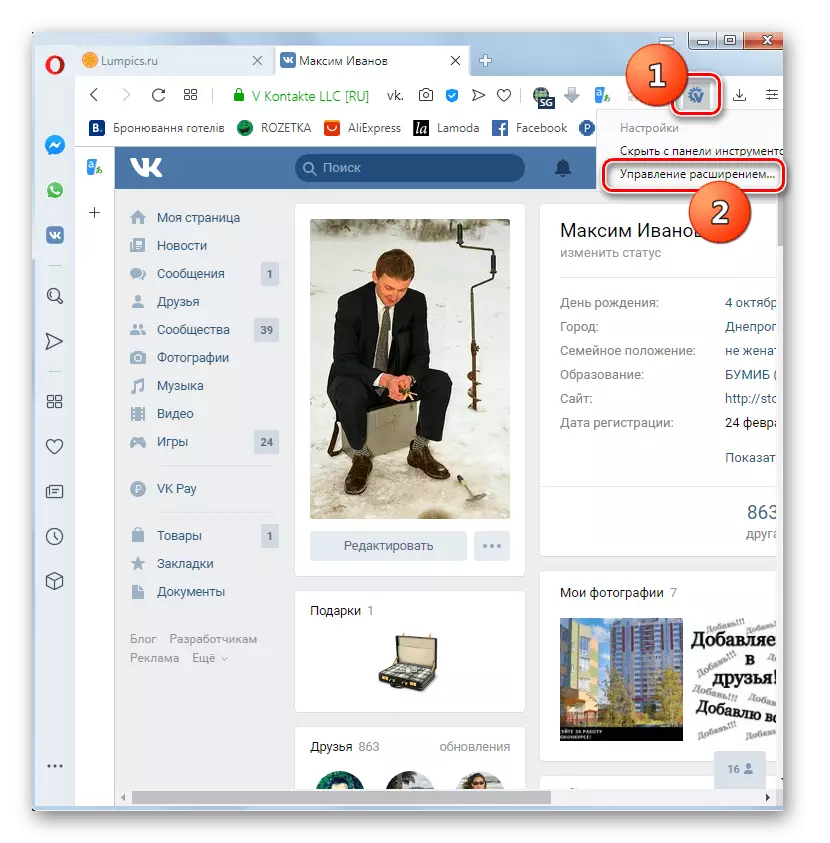
Hvis visningen av ikonet på verktøylinjen på verktøylinjen tidligere var deaktivert, kan du logge på forlengelseskontrollvinduet, som beskrevet i punkt 3 i det første trinnet i trinn 1 i denne håndboken. Finn deretter VKOPT-enheten og klikk den på "Flere detaljer" -knappen.
- For å deaktivere utvidelser, klikk på den aktive bryteren foran "ON" -parameteren.
- Hvis det er behov for å slette dette tillegget fra nettleseren, blar du ned den nåværende siden ned og klikker på Slett Extension-elementet.
- En dialogboks åpnes der du vil bekrefte dine handlinger ved å klikke på Slett-knappen.

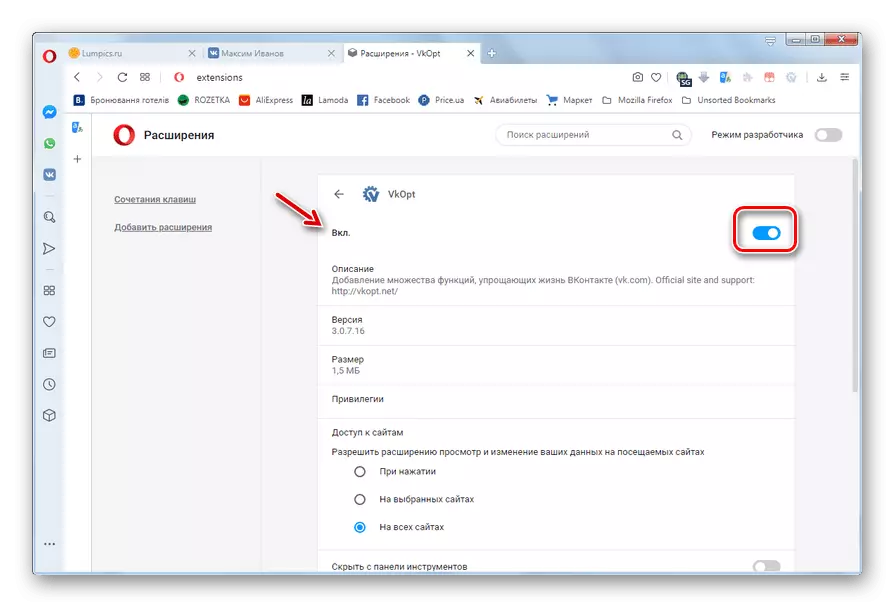

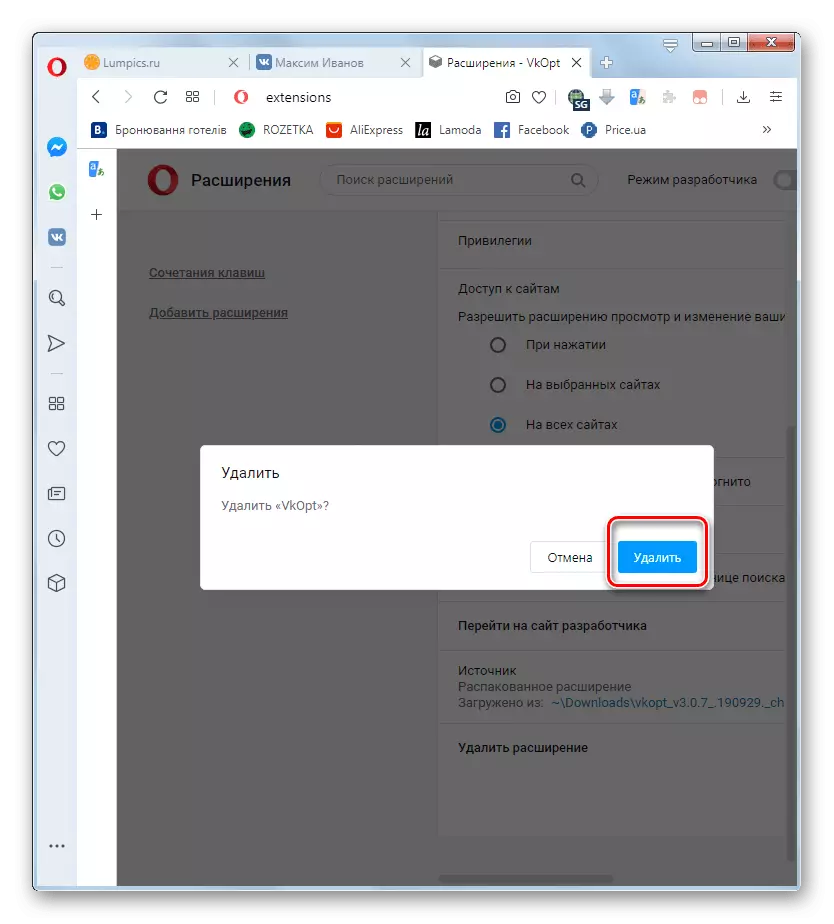
Hvis du installerte VKOPT som et skript ved hjelp av Tampermonkey-utvidelsen, vil rekkefølgen av deaktivering og fjerning være annerledes.
- Venstre-klikk på tampermonkey-ikonet på nettleserverktøylinjen. I menyen som åpnes, klikker du på bryteren i den aktive tilstanden motsatt VKOPT, hvorpå programmet vil bli deaktivert.
- Hvis du trenger å fullføre VKOPT-fjerningen i samme meny, velg "Kontrollpanel".
- I ledelsesvinduet som åpnes, "Fjern" -ikonet i form av VKOPT-elementet.
- Et popup-vindu vises, der du må bekrefte dine handlinger ved å klikke på OK.
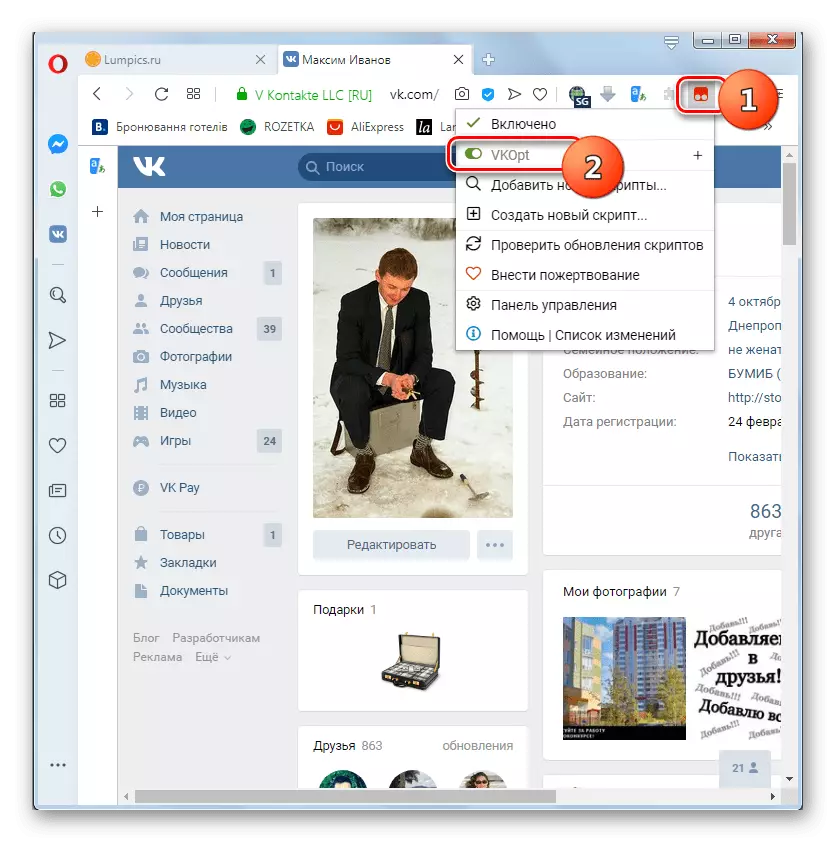
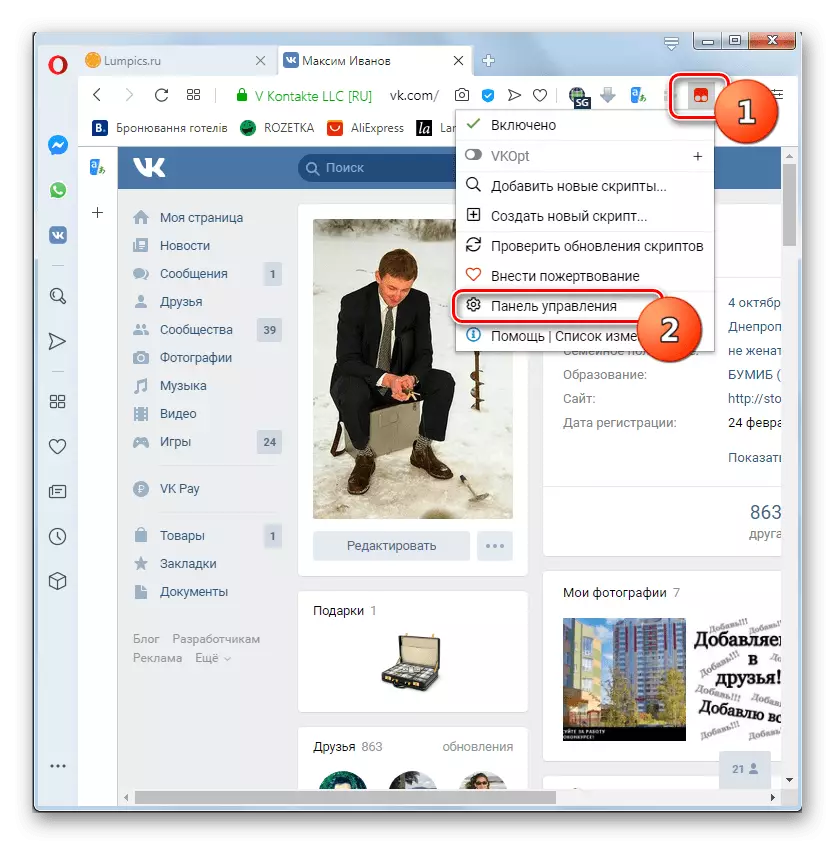
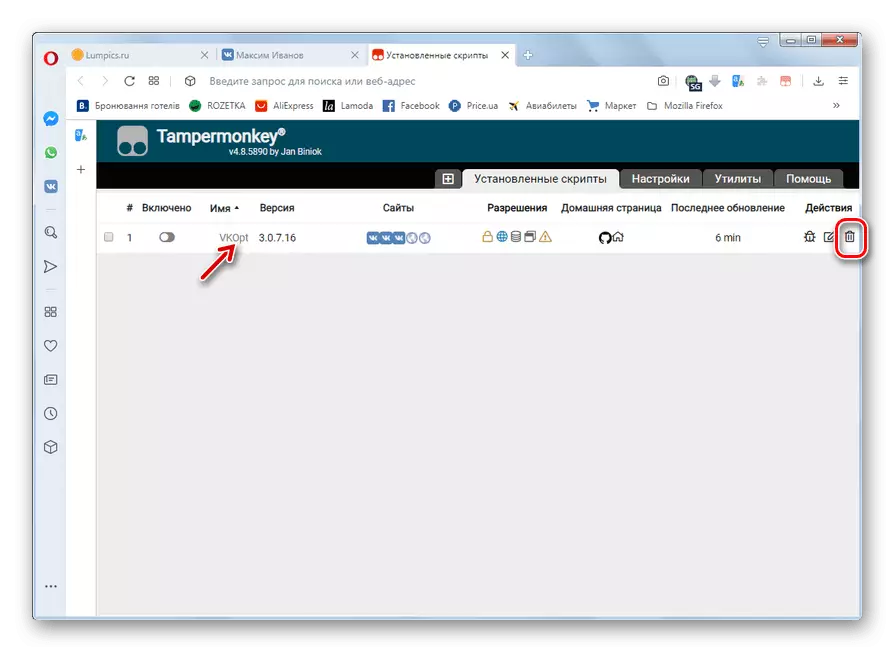
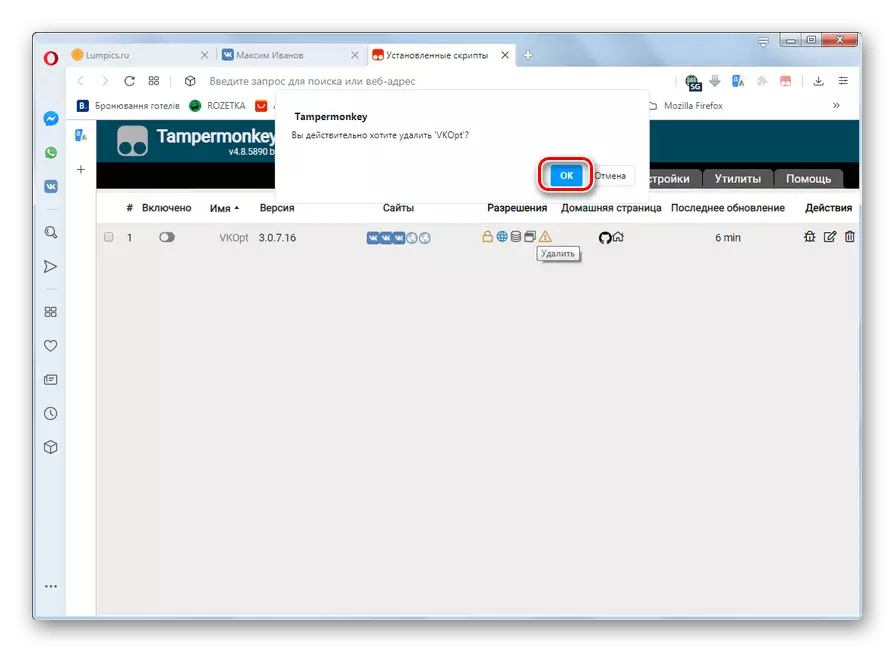
VKOPT for Opera er et veldig praktisk og funksjonelt verktøy for surfing på det sosiale nettverket VKontakte, som du kan utvide standardfunksjonene i denne tjenesten betydelig. Den største ulempen som brukere påpeker er at VKOPT-utviklerne ikke alltid har tid til å forandre seg i VKontakts arbeidsalgoritme, som ofte lider av programens funksjonalitet.
